比较图纸修订
目标
在项目的图纸工具中比较图纸的修订。
背景
Procore 的图纸比较功能允许用户通过将其与另一个版本进行比较来查看图纸中的更改。图纸修订可以单独比较,也可以作为图纸集比较。
需要考虑的事项
- 所需用户权限:
- 项目图纸工具的“只读”或更高权限。
- 其他信息:
- 不同尺寸的图纸无法进行比较。
- 还可以在 Procore 的移动应用程序上对比图纸。请参阅对比图纸 (iOS) 和对比图纸 (Android)。
步骤
图纸可以单独比较,也可以作为图纸集比较。
比较图纸的两个版本
- 导航到项目的图纸工具。
- 在图纸列表页面上,点击
信息 w4YgJdQWDA4OBa0aCQg2PQRwapkGts9If5zPQGC5+C58pkBkNaf/sWD1xMlOv/4SkB+GflQd+Plx8n5YLBZvTj5JTk6Wr1BZig0aEYDoJgE5198vynSlDha2h2OANR6uPtI6xHsIWkV7DmS+8Ioo05VeY8bYZbPJ8oDXCVUn20Gh0NcVcyBOl1Ohi7pqrF/4fN9eANHceogdsowZMPC+7LgibdocyLn+8yjXS1J/zHADOyWuLi7hYQ4i55z8p6mTeUUAkhrqzIDX5NQU58KBGHHU5NwCfmCMFy4OsFlw3LHwX5xMORC3+98AFWLnc3x8/njBgWBHN1L1lZlP8p0cYUkgPWA2GymKbt36h/OLw6/H40FiGK3MzAwJxGwwEM/MvO4ciGEIosDI4z30cSCIj6KggyEiU7yRAgcSHx9vCNNoMElJmQ95OBCBKhqK6JVpNt/PWXAges8InFOUfh575FEumQOBl+FfMfhj9npBDgQnuhjEQNiTxGriQCypqew8bYo5LCXFz0o6cyAJCQlU6lMo1S7iDHTOy82VNORA8FVSXEz3xJAbxpEaBN1BEhAUZmdnoSwmaNPGCsKsCGUlICh8ufxFUb6oU1wxFRb4X2JIQKD5qvx8em79OmQXLWHA62trg/TzA4Lad7ZvJ707Pa6WcAyVIxGtQpYWeqPyNcpjF4CBfYOAwC/X1+3xW3+BnZS+8YxWXrGRvQ0Gk55blAx2wQfbkJMfBASN1hQVUZTtBWr4Ee6Nj7Ufkb3BRENZIIiG9+yqISNuBSFEL3EQR4+EXfKyQITgtpZm2fUo6hcihXG3tbSQUjwYFghn0tpCMDDkF0JxXxmwV+ vxTyIazLBAwBS36rhdf7+pkcVj SHAEMIFBp4h8DQRiUBFIIJJGdtfhgYuRjQ6oo+WFPaw/4P3CCAeWr48YhYRAwFzA4E4AWqlSVmRi63pKQk7inP2nv4G4p3qqAAAwIL1Btrc1s1Dq4/WAUUa6FHl6RRo0N9fSFrYun4qCklpcmIEIIPAnsZ/TSMH8nRB67LmIhRAf3LlnCm2J0cVMD48WmhjAIRjwyNEjfshnAnqVmGXGmAT+6gAheUBSzBO+GpYcH0NGRYZoY+4X+cF2j3yZ+pTHHzwTFvzl9ij48sJ8Q1wGY4KE3vQ0AAP//IlO7twAAAAZJREFUAwBJlN27wkG9owAAAABJRU5ErkJggg==" width="15" /> icon next to the drawing to view the drawing info.
- 在版本部分下,点击垂直省略号
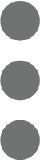 图标旁边的要比较其版本的图纸。
图标旁边的要比较其版本的图纸。
注意:如果要将当前版本与先前版本进行比较,请点击先前版本的垂直省略号(见下图)。
- 点击对比此版本。
注意:图纸比较模式将打开,该模式将两个图纸重叠并突出显示更改。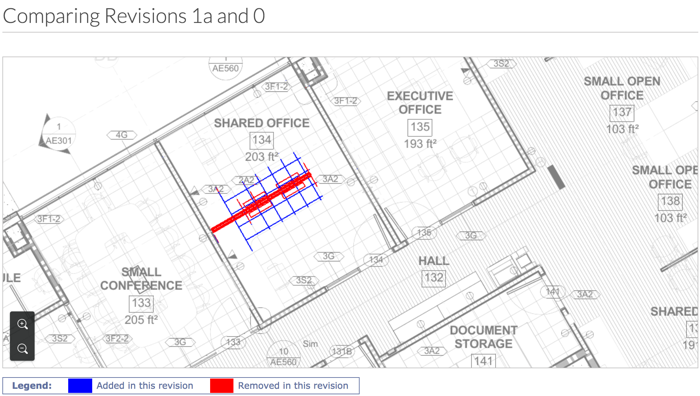
注意:新版图纸中与旧版相比删除的任何项都将显示为红色。添加到新版图纸中的任何项都将显示为蓝色。 - 可选:点击下载以下载比较。
注意:PNG 文件将下载到你的计算机。
将图纸集与其先前版本进行批量比较
当比较一组图纸修订时,会通过电子邮件向你发送一个 PDF 文件,其中包含每个图纸与其先前版本的比较。
- 导航到项目的图纸工具。
- 点击图纸集。
注意:如果项目使用图纸区域,请先选择图纸区域。请参阅什么是图纸区域? - 点击包含要比较的图纸的图纸集。
- 点击 比较集。
注意:如果集中的图纸不存在以前的修订版,则不会进行图纸比较。
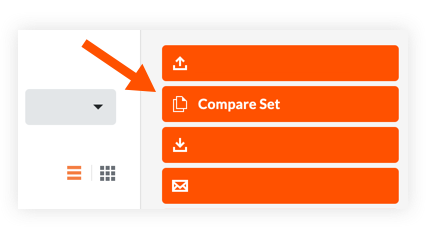
- 生成包含与其先前版本进行比较的每个图纸的 PDF 文件,并通过电子邮件发送给你。
注意:新版图纸中与旧版相比删除的任何项都将显示为红色。添加到新版图纸中的任何项都将显示为蓝色。